ゲームコンソールで視聴する
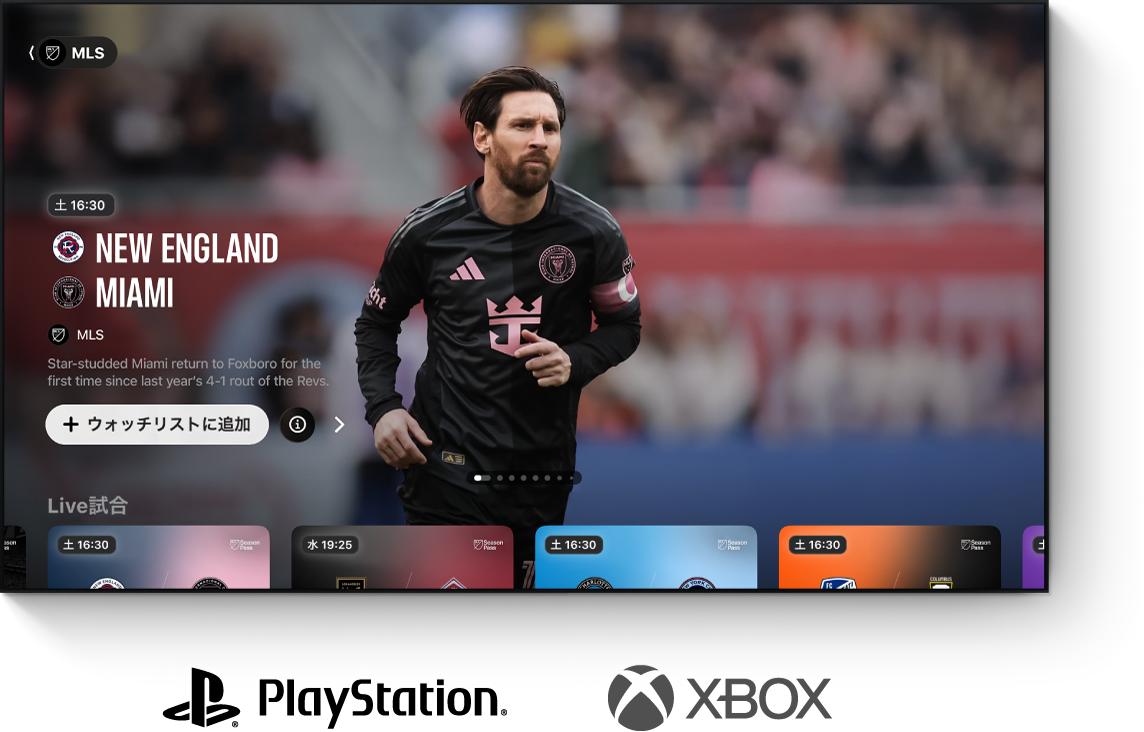
ゲームコンソールでTVアプリを探して(最初にアプリのインストールが必要な場合があります)アプリを開き、Apple Accountにサインインします。
さらにヘルプが必要な場合は、以下でお使いのコンソールを選択して、指示に従ってください。
PS5またはPS4
PS5の「メディアハブ」またはPS4の「テレビ&ビデオ」セクションでTVアプリを見つけることができます。
お使いのデバイスに応じて、以下のいずれかを行います:
PS5の場合: 「メディアハブ」に移動してから、アプリの列にあるTVアプリ
 を選択して開きます。
を選択して開きます。PS4の場合: 「テレビ&ビデオ」に移動してから、アプリの列にあるTVアプリを選択して開きます。
注記: 先にアプリを開いていない場合は、ダウンロード中にわずかな遅延が発生することがあります。
メッセージが表示されたら、Apple Accountにサインインします。
注記: まだApple Accountをお持ちでない場合は、Apple AccountのWebサイトで作成できます。TVアプリの各サービスを使用するために必要なのは、1つのApple Accountだけです。詳しくは、Apple Accountについての「よくお問い合わせいただく質問(FAQ)」を参照してください。
TVアプリでできることについて詳しくは、「スマートテレビおよびその他のデバイス用TVアプリユーザガイド」を参照してください。
お使いのPlayStationでTVアプリを利用できない場合、必要に応じてAirPlay 2を使ってiPhone、iPad、Macなどのデバイスからテレビに画面を共有できます。
Xbox One、Xbox Series X、またはXbox Series S
Xbox StoreからTVアプリを見つけてダウンロードすることができます。
Xboxの「ホーム」メニューから「Store」に移動してから、「Apple TV」を検索して、画面の指示に従ってインストールします。
「ホーム」メニューから、「エンターテインメント」または「マイゲームとアプリ」に移動してから、TVアプリ
 を選択して開きます。
を選択して開きます。メッセージが表示されたら、Apple Accountにサインインします。
注記: まだApple Accountをお持ちでない場合は、Apple AccountのWebサイトで作成できます。TVアプリの各サービスを使用するために必要なのは、1つのApple Accountだけです。詳しくは、Apple Accountについての「よくお問い合わせいただく質問(FAQ)」を参照してください。
TVアプリでできることについて詳しくは、「スマートテレビおよびその他のデバイス用TVアプリユーザガイド」を参照してください。
お使いのXboxでTVアプリを利用できない場合、必要に応じてAirPlay 2を使ってiPhone、iPad、Macなどのデバイスからテレビに画面を共有できます。
TVアプリを使い始める
TVアプリ ![]() で、サイドバーを開いてから、以下のいずれかを選択します:
で、サイドバーを開いてから、以下のいずれかを選択します:
検索: タイトル、出演者、またはスタッフでテレビ番組や映画を検索できます。
ホーム: 映画、テレビ番組、スポーツの視聴を1か所から開始できます。「続きを観る」行を使うと、ウォッチリストに追加した項目や視聴し始めてまだ終えていないコンテンツが見つかります。
Apple TV: Apple TVをブラウズして視聴します。Apple TVは、受賞歴のあるApple Originalの映画やシリーズ、注目のドラマ、画期的なドキュメンタリー、キッズ向けエンターテイメント、コメディなどを集めた定額制のストリーミングサービスです。一部の国や地域では、フライデーナイトベースボール、サンデーナイトサッカーのいずれか、またはその両方がサブスクリプションに含まれています。
MLS: サブスクリプションに登録して、メジャーリーグサッカーシーズン、アウディMLSカッププレーオフ、Leagues Cupの全試合を1か所で視聴できます。地域制限はありません。
ストア: この画面を使うと、世界の最高の映画やテレビ番組のブラウズ、購入、およびレンタルがすべて1か所でできます。
ライブラリ: 購入またはレンタルしたものがカテゴリ別に整理されて表示されます。
チャンネル: 最近サブスクリプションに登録したチャンネルを選択します。
TVアプリでできることについて詳しくは、「スマートテレビおよびその他のデバイス用TVアプリユーザガイド」を参照してください。
ゲームコンソールをお持ちでない場合
Apple TV 4Kを購入すると、Apple TVを3か月間体験できるようになりました。または、Webブラウザを使ってtv.apple.com/jpで今すぐApple TVを視聴できます。